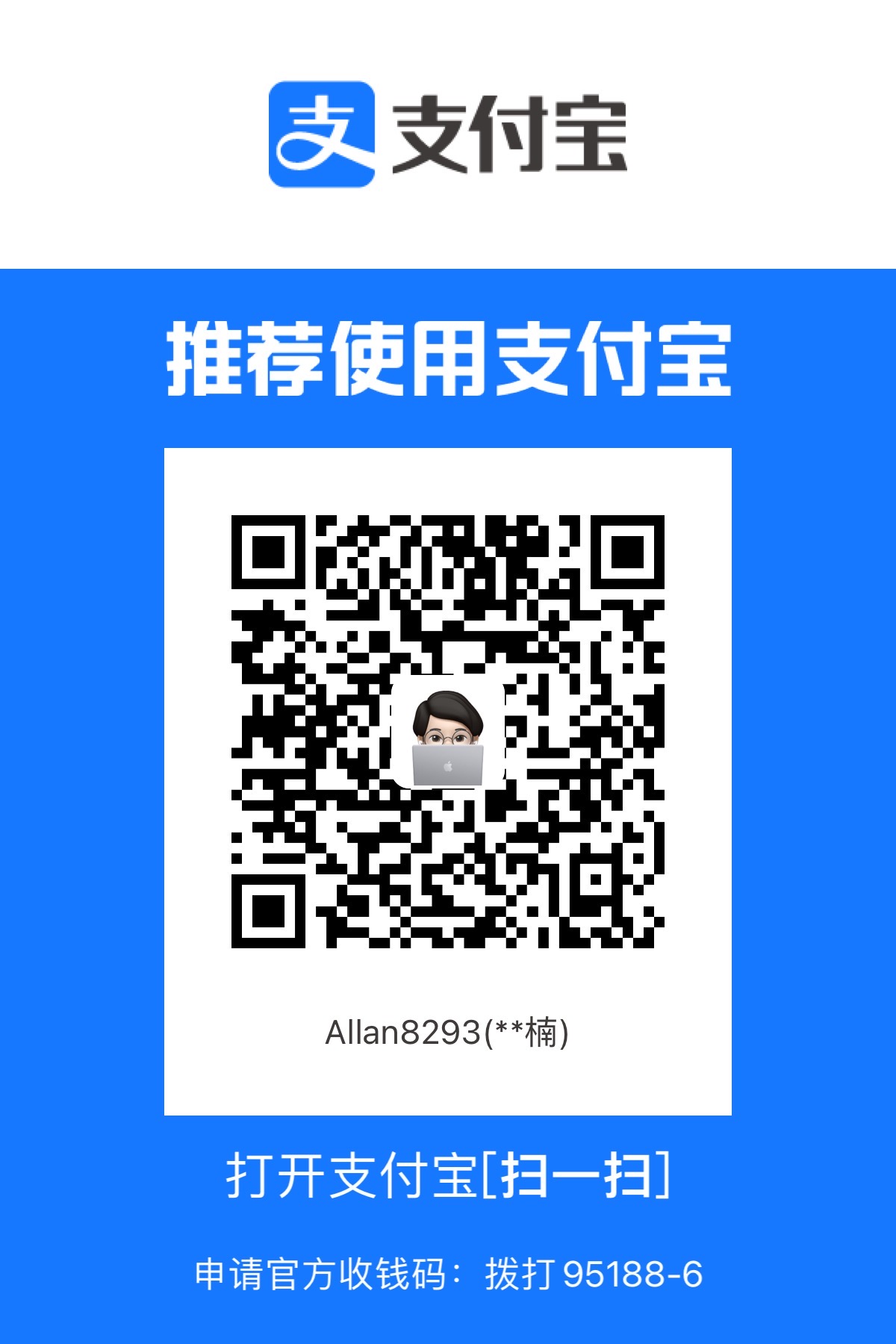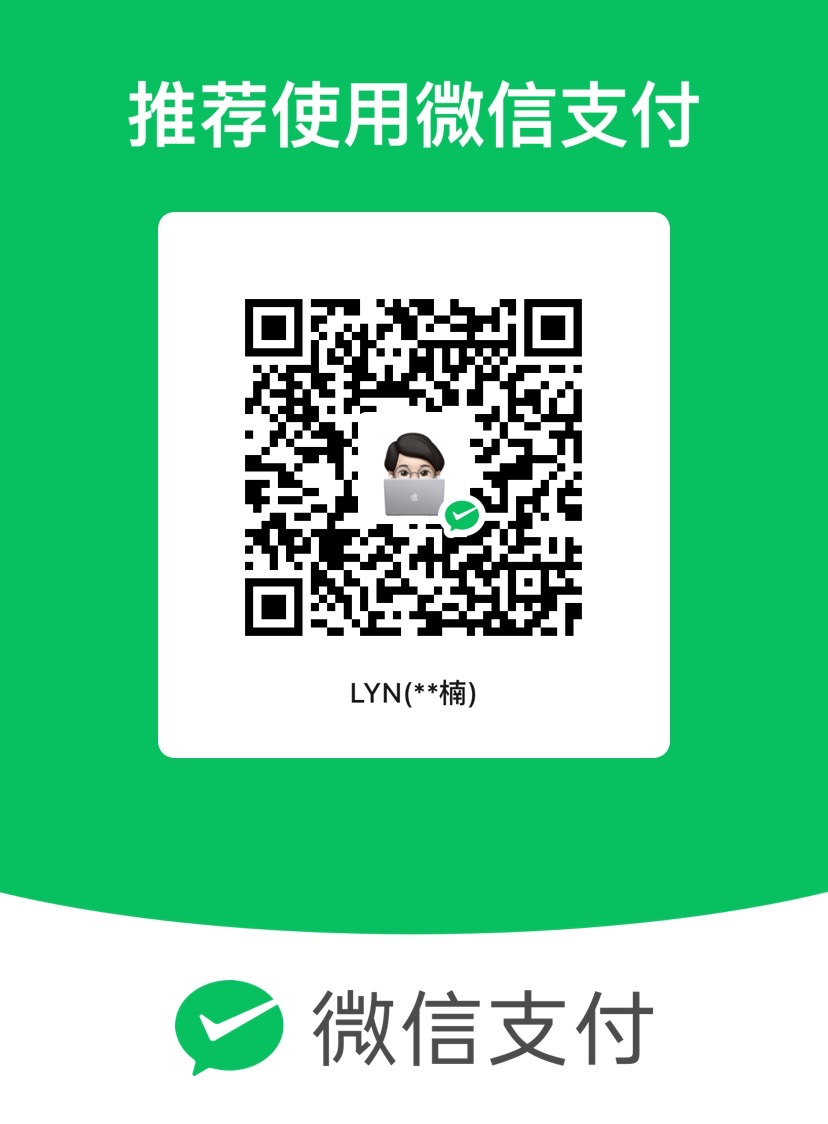Magic Keyboard 使用体验
买了 Apple Magic Keyboard 已经一周多了,体验了苹果的「线上买,线下提」,
经过一番折腾,又体验了「14天无理由退货」,
来分享下我的使用感受和折腾过程。
选购
为什么会买?
主要是因为我宿舍的桌子上放了电脑之后,没足够空间写作业了,一张 A4 纸都放不平,
于是,
就买了个增高架,电脑被抬高了,键盘触控板用起来就不顺手了,
所以,就要配一把键盘。
为什么是 Magic Keyboard 呢?
市面上的键盘普遍要 200+ 左右,质量参差不齐,
同时,我也不是很习惯机械键盘的手感,
考虑到以后也可能会使用 Mac mini,
于是,就决定一步到位,买了这把 Magic Keyboard,感受下剪刀脚键盘。

体验「线下提货」
这是 Apple 去年开始的一个新的购物选择,让你更快地拿到产品。
Apple Store 下单,等待邮件提醒可取货,去线下取货就行。
因为当下不是新品发售,而键盘也是属于配件一类,所以不存在缺货的情况。
从我到店,到拿到 Magic Keyboard,整个过程不超过 3 分钟,还是非常迅速的。

迅速地完成了配对,测试了下按键功能正常就高高兴兴地走了。

按键手感
我个人是更加习惯键程短的薄膜键盘的,打字时有肌肉记忆,出错概率相对较低。
剪刀脚键盘的键程相较于蝶式键盘更长一些些,按键手感更软一些,整体还是比较舒服的。
Touch ID 按钮是那种开关的按钮的感觉,按下需要比其他按键更大的力气,不容易误触锁定。

连接性能
- MacBook Pro 开盖自动休眠后,依然可以通过键盘唤醒电脑
- MacBook Pro 开机时第一次输入密码时键盘自动连接,无需等待
- MacBook Pro 开盖自动唤醒后,键盘保持连接
但是有时会出现打字没反应的情况,电脑显示键盘已连接,重新连接后恢复正常。
偶尔的,也能理解,正常。
功能按键
刚拿到 Magic Keyboard 的时候是需要使用 fn + 功能按键 才能触发对应功能,且有些功能(勿扰、语音输入)无法使用。
后来在 macOS 设置中找到 “将F1、F2等键用作标准功能键”,关闭后按键全部可用,并且也不需要搭配 fn 了。
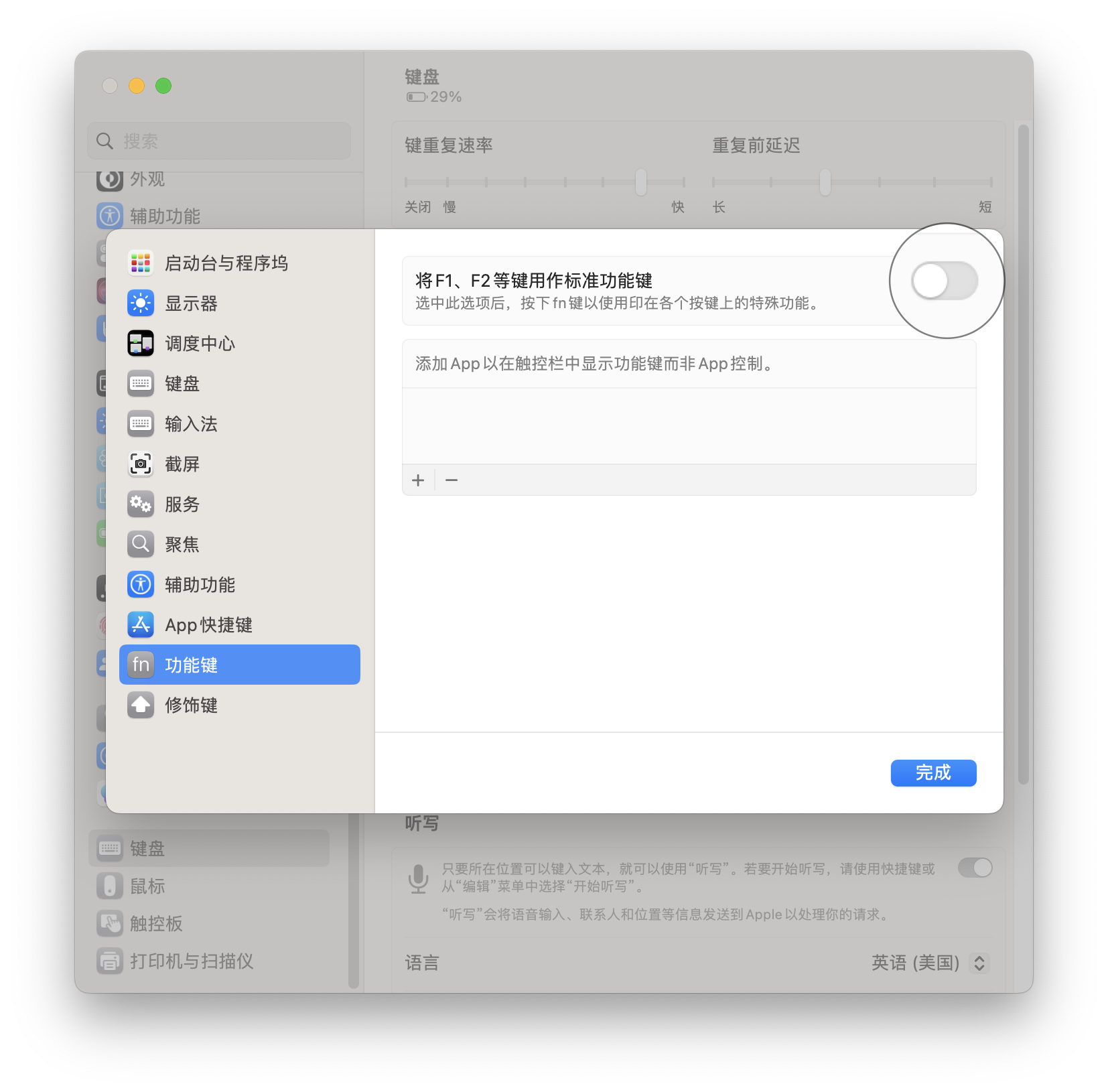
电池续航
第一把键盘的续航完全尿崩,最夸张的是关闭键盘电源后一晚上耗电70%,不具备任何参考价值。
第二把键盘正常,高强度敲了两天半的代码,键盘保持开启,只耗电3%。
能够达到宣称的「一次充电,续航一个月」
我又把新的键盘充满了电,测测能用多久。
退换货经历
轻微磕碰
仅在测试按键功能,和第一次充电时揭开了外包膜,也基本没有使用过键盘。
到学校后无意间用指甲感受到 Option 键下方不平,才发现凹进去一块。
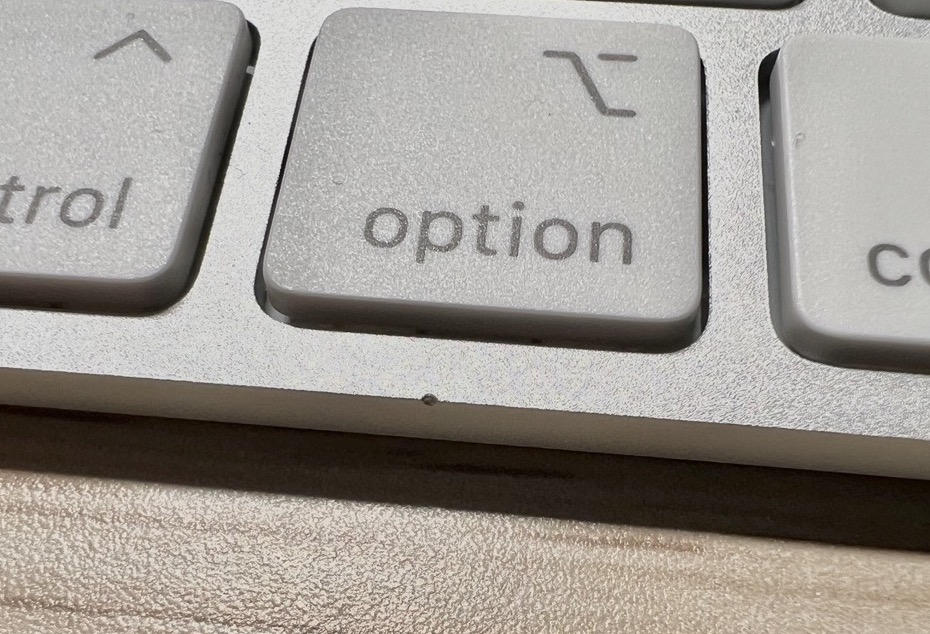
几乎可以排除认为造成,但是,这不是换货的主要原因。
续航问题、质量问题
我认为第一把键盘的电池是有问题的。
第一次连接时,电池显示 0%,我以为就是正常的没电了。
没电了充呗。
当晚充满电,第二天早上就带去学校了,还剩 27% 😱
不到 12 小时啊,而且,键盘的开关是「关闭」的状态。
接下来的几天,我又针对性的进行了一些记录:

可以看出,无论是打开还是关闭键盘电源,都是有问题的,这就排除了我电脑连接、兼容性的问题了。
跟 400 客服沟通后,建议我无理由退货,再买一把新的(线下不能直接换货,好奇怪…)。
不过整个换货过程还是非常轻松愉快的,店员还跟我说,希望这把键盘没问题😂
经验与总结
收到第二把键盘后,我仔细检查了外观,初始电池剩余容量(95%)。

回想起来,2023 年生产的键盘(盒子上写的),初始电量为 0% 确实不正常,下次也要注意检查这一部分。
对于 铝金属 且 有棱角的外壳,用指甲来检查是否平整,避免初始磕碰(这种问题很难证明不是后期人为造成)
总的来说,我仍然喜欢这把键盘,喜欢在 Apple 购物的体验,
没有什么废话,不跟你扯皮,该换就换,很喜欢这样的风格。
Magic Keyboard 使用体验
https://liyanan2004.github.io/magic-keyboard-with-touchid-unbox/